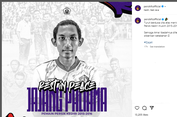3 Cara Screenshot di Laptop Windows
KOMPAS.com - Screenshot atau tangkapan layar adalah metode untuk menyalin tampilan layar pada laptop, komputer, maupun smartphone.
Cara screenshot di laptop biasanya dilakukan ketika hendak mendokumentasikan atau membagi tampilan layar kepada orang lain.
Selain itu, screenshot juga bisa dimanfaatkan sebagai pengganti catatan ketika sedang membaca artikel atau mengikuti presentasi online.
Cara ini cukup efektif untuk menghemat waktu daripada harus mencatatnya secara langsung.
Dilansir dari laman CNET, berikut 3 cara mudah screenshot di laptop atau komputer yang menggunakan sistem operasi Windows.
Snip & Sketch menjadi salah satu alat screenshot di laptop atau komputer yang cukup mudah diakses.
Anda bisa menggunakan shortcut berupa kombinasi tombol di keyboard atau dengan membuka aplikasinya melalui tombol “Start” dan panel notifikasi.
Berikut cara screenshot di laptop menggunakan Snip & Sketch:
Screenshot menggunakan tombol “PrtScn” (Print Screen) pada keyboard merupakan cara yang paling populer. Sebab, cukup mudah dilakukan hanya dengan menggunakan satu tombol.
Namun, hasil screenshot yang diambil menggunakan cara ini belum akan disimpan sebagai file, melainkan disalin ke clipboard terlebih dahulu.
Oleh karena itu, Anda perlu membuka aplikasi pengeditan gambar, seperti Microsoft Paint atau Photoshop, untuk menyimpan hasilnya.
Berikut langkah-langkah screenshot menggunakan tombol Print Screen:
Snipping Tool adalah aplikasi tangkap layar atau screenshot yang sudah ada sejak seri Windows Vista.
Sayangnya, Snipping Tool telah dihapus dari daftar aplikasi di menu “Start” pada Windows 11. Tetapi Anda masih dapat mengaksesnya dengan mudah melalui menu pencarian.
Berikut cara screenshot menggunakan aplikasi Snipping Tool:
Sama seperti metode Print Screen, hasil screenshot yang diambil menggunakan Snipping Tool juga tidak langsung disimpan sebagai file
Anda perlu membuka aplikasi pengeditan gambar, seperti Microsoft Paint atau Photoshop, untuk menyimpan hasilnya.
Demikian 3 cara screenshot di laptop Windows.
https://www.kompas.com/tren/read/2023/02/23/073100765/3-cara-screenshot-di-laptop-windows